" Configuración de la pestaña Marketing
Paso 1 - Descargar el plugin MailPoet
Descargue e instale el Plugin de boletines de MailPoet de WordPress.org.
NOTA: Para activar las funciones mejoradas, puede adquirir el plugin de pago MailPoet.
Paso 2 - Configure los ajustes de MailPoet
Vaya a su panel de WordPress y vaya a MailPoet > Configuración.
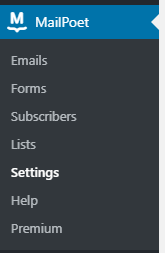
Completa la página de Configuración.
Paso 3 - Instalar el complemento MemberPress MailPoet
Desde su panel de control de WordPress, diríjase al menú MemberPress > Complementos y haga clic para instalar el complemento MailPoet. Después de activar el complemento, verás la integración de MailPoet disponible en la pestaña "Marketing" de la página de configuración de MemberPress.
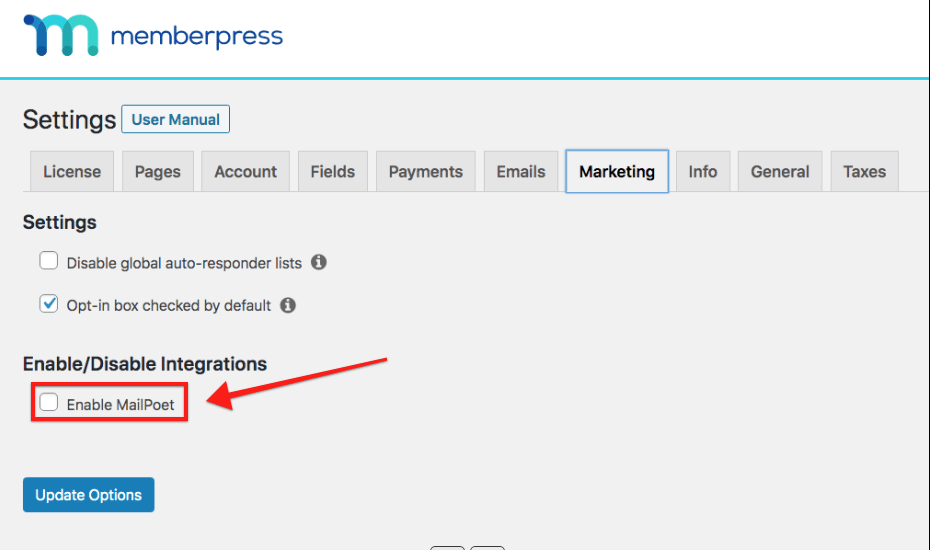
Paso 4 - Seleccionar una lista de correo electrónico
Una vez que MailPoet esté habilitado, MemberPress se conectará con el plugin, y usted debería ver y seleccionar su lista en el menú desplegable como se muestra a continuación:
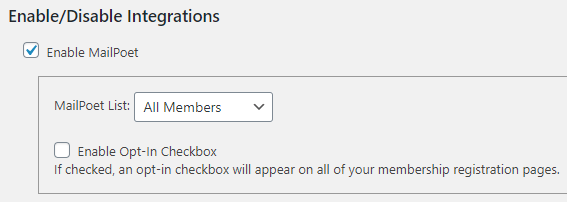
Listas globales
Una vez que haya completado los pasos anteriores, MemberPress añadirá automáticamente la dirección de correo electrónico de todas las personas que se registren a través de su formulario de registro de miembros a su lista de correo electrónico global en MailPoet de forma predeterminada. MemberPress nunca elimina un usuario de la lista Global.
Paso 5 - Configurar listas por afiliación (Opcional, pero MUY recomendable)
Las listas por afiliación le permiten segmentar automáticamente a sus afiliados en diferentes listas con fines de marketing.
Cuando MailPoet esté activado, verá una nueva opción disponible en la pestaña "Avanzado" de las páginas de edición de los usuarios. Esta opción le permite seleccionar una lista a la que sólo se añadirán los usuarios que adquieran esa suscripción. Los usuarios serán automáticamente añadidos o eliminados de esta lista en función de su estado actual de la suscripción para esa Afiliación. Esta lista debe ser diferente de la lista Global que ha especificado en las Opciones y también debe ser diferente de otras listas Por Afiliación.
A continuación se explica cómo activar y configurar las listas por afiliación:
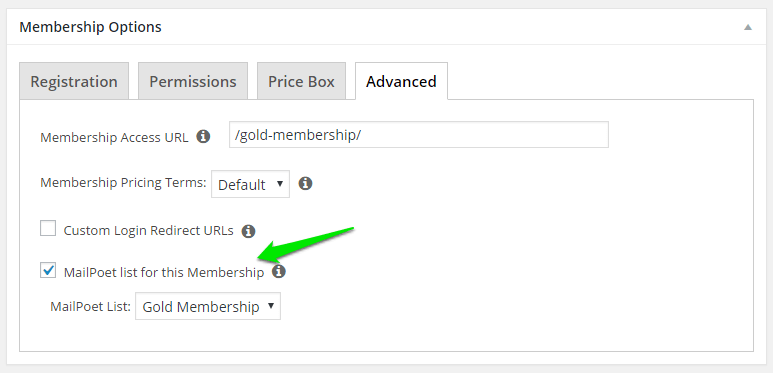
Paso 6 - Configurar los ajustes de confirmación de registro
Inicie sesión en su cuenta de MailPoet, vaya a la pestaña "Confirmación de registro" y configure Activar la confirmación de registro a No, como se muestra a continuación.
NOTA: Si utiliza el servicio de envío de la versión de pago de MailPoet, es posible que esta opción no esté disponible para usted. Esto se debe a que la confirmación de registro es necesaria cuando se utiliza el servicio de envío de MailPoet. Para evitarlo, tendrá que cambiar MailPoet a un servicio de envío SMPT manual como SendGrid, MailGun o Amazon SES.

Con esto concluyen todos los pasos necesarios para esta integración.
En caso de que necesite aprobar miembros manualmente
MailPoet requiere por defecto una confirmación de opt-in doble.
Sin embargo, en determinadas situaciones, eso puede no ser posible. Por ejemplo, algunos funcionarios del gobierno no pueden acceder a Internet a través de enlaces externos y no pueden acceder a sus correos electrónicos desde casa. En tal caso, vaya a la página del suscriptor en MailPoet, seleccione la persona cuya suscripción debe confirmarse, haga clic en Editar y cambie el cuadro desplegable de Sin confirmar a Suscrito.
Puede acceder a esta configuración desde el panel de control de WordPress > MailPoet > sección Suscriptores.
Estoy confuso. ¡Ayuda!
Envíenos un correo electrónico desde nuestro página de ayuda si necesita más ayuda con esta integración.











